VGPU安装nvidia驱动,并调用GPU服务
最近,在做GPU虚拟化,按照普通GPU安装驱动的方式,总是失败。后来才发现因为虚拟化,导致普通GPU变为vGPU。安装方式也不一样。一、说明Nvidia vGPU 需要配置授权(License)才能正常工作。用户可以选择购买官方授权(入口)或者申请 90 天试用版授权(入口)。二、配置步骤1、登录 vGPU 云主机可以使用熟悉的 ssh 工具登录;2、安装 vGPU 驱动如果创建 vGPU 云主机
最近,在做GPU虚拟化,按照普通GPU安装驱动的方式,总是失败。后来才发现因为虚拟化,导致普通GPU变为vGPU。安装方式也不一样。
一、说明
Nvidia vGPU 需要配置授权(License)才能正常工作。用户可以选择购买官方授权(入口)或者申请 90 天试用版授权(入口)。
二、配置步骤
1、登录 vGPU 云主机
可以使用熟悉的 ssh 工具登录;
2、安装 vGPU 驱动
如果创建 vGPU 云主机时选择了带 vGPU 驱动的镜像,可跳过该步。
如果使用了标准镜像,则需要运行以下脚本:
CentOS:
sudo yum -y install gcc gcc-c++ kernel-headers kernel-devel
wget http://mirrors.intra.didiyun.com/gpu_resource/NVIDIA-Linux-x86_64-430.30-grid.run
chmod 755 NVIDIA-Linux-x86_64-430.30-grid.run
sudo ./NVIDIA-Linux-x86_64-430.30-grid.run -s
sudo nvidia-smi -pm 1
Ubuntu:
sudo apt install -y gcc g++ build-essential linux-headers-$(uname -r)
wget http://mirrors.intra.didiyun.com/gpu_resource/NVIDIA-Linux-x86_64-430.30-grid.run
chmod 755 NVIDIA-Linux-x86_64-430.30-grid.run
sudo ./NVIDIA-Linux-x86_64-430.30-grid.run -s
sudo nvidia-smi -pm 1
安装好驱动的实例上,运行 nvidia-smi 可以打印 vGPU 信息,如下图:
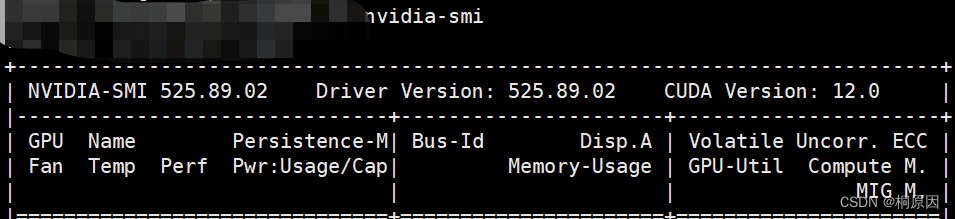
如果未能正常打印以上信息,请检查驱动安装过程或查看镜像是否选错。
注意:vGPU 实例不能安装普通 GPU 驱动!
3、修改 /etc/nvidia/gridd.confcd /etc/nvidia/
sudo cp gridd.conf.template gridd.conf
sudo chmod a+w gridd.conf
vi gridd.conf
其中 “ServerAddress=” 改为 “ServerAddress=你的LicenseServer IP”
“ServerPort=” 改为 “ServerPort=你的 LicenseServer Port”(默认 7070)
“FeatureType=” 改为 “FeatureType=4”(计算型实例) 或 “FeatureType=2” (渲染型实例)
其中 License Server IP 根据实际情况配置,例如已经购买 Nvidia 授权或已申请 90 天试用版的用户可以通过官网下载授权文件并自己搭建 License Server; 如果希望快速验证,可联系滴滴云工作人员获取临时测试授权。
注意:临时测试授权仅供评估用途,不能用于生产任务。
配置完毕,重启下 nvidia-gridd 服务:
sudo systemctl restart nvidia-gridd
sudo systemctl status nvidia-gridd
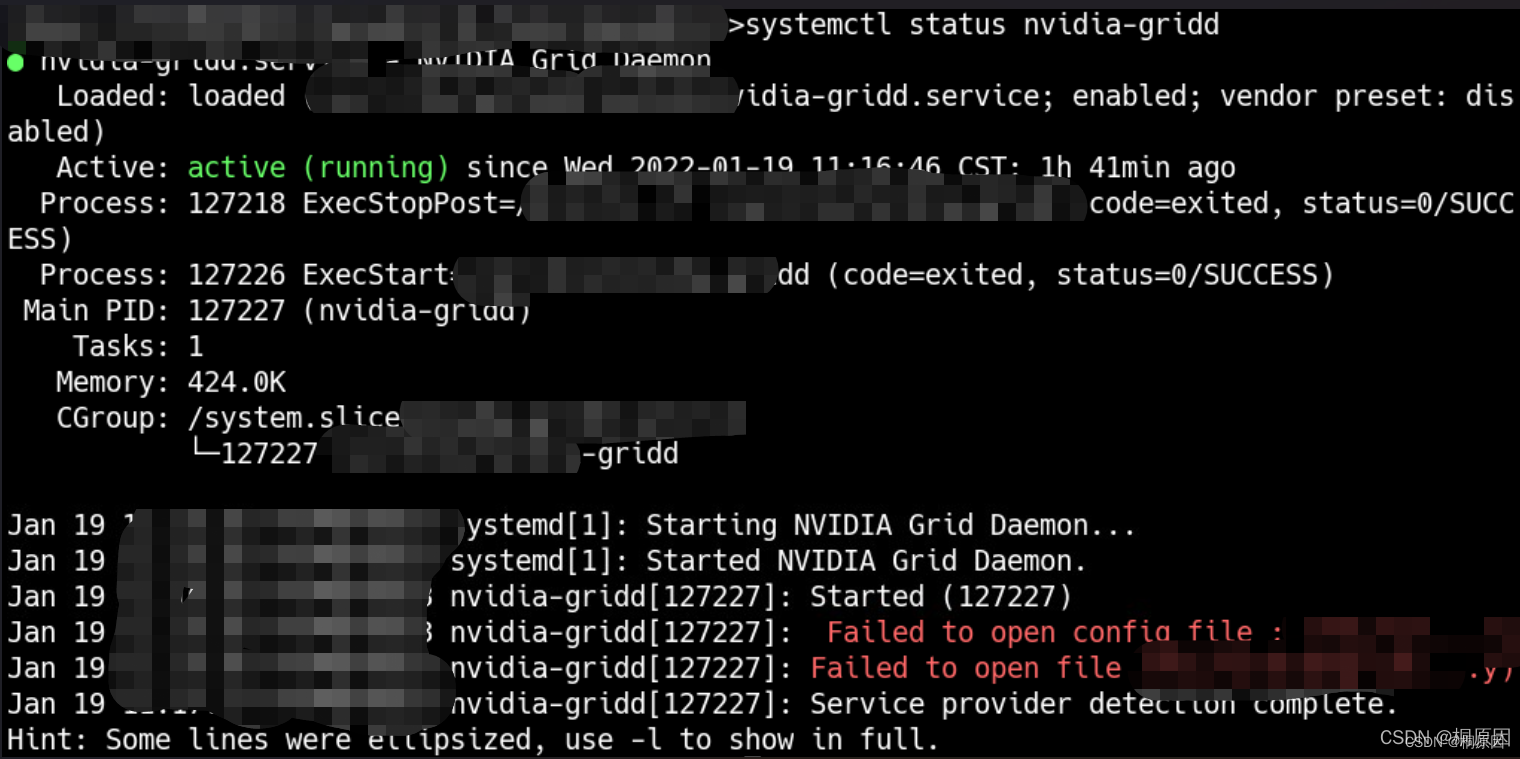
sudo systemctl status nvidia-gridd
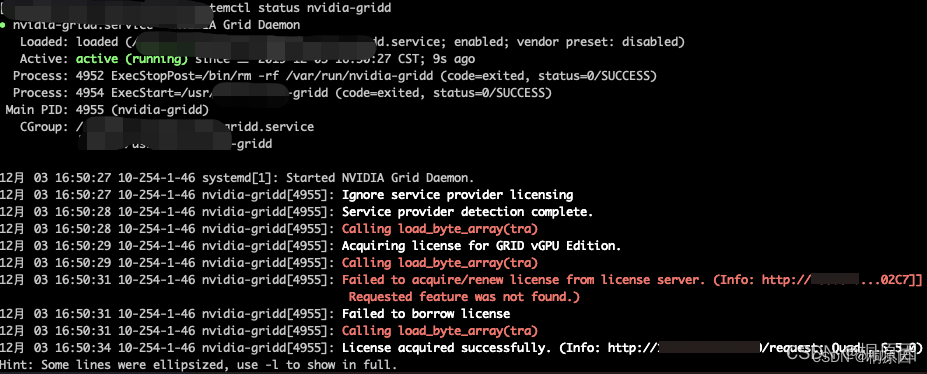
参考:
https://blog.csdn.net/weixin_29473141/article/details/119224208
更多推荐
 已为社区贡献7条内容
已为社区贡献7条内容









所有评论(0)